Как сохранить зарядку на Айфоне?
Есть такая нехорошая проблема у современных телефонов, быстро разряжаются, а вроде как, и не пользовался активно. В чем причина и как ее решить? В этой статье попробуем разобраться с быстро разряжающимся аккумулятором у айфонов.
У нас есть iPhone последних поколений со множеством функций и приложений, которые как раз и влияют на продолжительность работы телефона. Разберем все подробнее.
Активно потребляют энергию элементы смартфона, отвечающие за беспроводную передачу данных, а именно: Wi-Fi, Bluetooth и сотовые сети последних поколений (LTE, 3G, 4G и т.д.), которые больше рассчитаны на быстрый доступ к интернету, чем просто для телефонной связи.
Wi-Fi — похоже, самый прожорливый способ передачи данных. При этом, чем хуже сигнал, тем быстрее разряжается аккумулятор . Лучше всего включать вай-фай только при реальной необходимости. Не нужно подключаться по вай-фай только для того, чтобы просмотреть статус и комментарии друзей в социальных сетях, или заниматься бездумным интернет-серфингом. После того как вы завершили свои интернет-дела, рекомендуем отключать вай-фай.
Bluetooth — не особо популярный способ передачи информации на Айфоне, но все-таки он есть и за ним тоже нужно подглядывать. Несмотря на то, что сейчас ставят довольно экономичные, с точки зрения энергопотребления, модули, все же включенный Bluetooth может на какие-то проценты снижать заряд батареи. Включить и выключить Bluetooth в Айфоне можно махнув пальцем вверх, в появившемся меню, он будет в верхнем ряду (в центре), а в настройках его можно найти в главном списке, под своим названием — Bluetooth.
3G и LTE — современные сотовые сети предназначены больше для доступа в интернет и загрузки медиа-контента, чем для телефонной связи, поэтому они и потребляют ресурсов в разы больше. Проблема в том, что их никто не отключает, они работают постоянно, даже когда это не требуется (например ночью), а это ведь серьезно снижает длительность работы батареи. Переключиться на сети второго поколения можно привычным способом, задвинув шторку экрана, либо через настройки. Путь: Настройки > Сотовая связь > Параметры данных > Голос и данные > и вместо 3G или LTE выбрать 2G.
GPS и ГЛОНАС — спутниковая навигация (приемник сигнала геопозиционирования). Также сильно потребляет энергию аккумулятора. Если вы находитесь в хорошо знакомой вам местности, то имеет смысл отключить эту функцию. Путь: Настройки > Конфиденциальность > Службы геолокации.
А теперь рассмотрим вторую, по ресурсопотреблению, причину быстрой разрядки аккумулятора — это дисплей. Без него смартфон не смартфон, но мы и не предлагаем его отключать, есть более мирные способы снизить энергопотребление.
В Айфоне есть такая фишка, как параллакс, или иначе имитация стереоэффекта, когда фоновое изображение двигается вслед за поворотом смартфона. Красиво, но свой процент у батареи оно забирает. Лучше его отключить. Путь: Настройки> Основные > Универсальный доступ > Уменьшение движения.
Наравне с параллаксом повышенное потребление энергии свойственно и для анимированного фона рабочего стола. Поменять на обычный фон можно пройдя по пути: Настройки > Обои > Выбрать новые обои > поменять с «Динамичные» на любые обычные картинки или фотографии.
Яркость экрана — можно провести аналогию с обычной лампочкой, чем она ярче, тем больше электроэнергии потребляет, то же самое и с дисплеем. Яркость можно регулировать вручную, с помощью ползунка, со значком «солнышко», которое появляется взмахом вверх по дисплею. Для экономичного режима установите, смещая ползунок влево, на том уровне, который будет вам комфортен для работы.
Уведомления — это такие маленькие окошки, которые появляются при получении новых сообщений. Часто это просто напоминалки из разных программ, большинство которых у вас установлено, но приоритетного значения для вас не имеют. В настройках найдите «Уведомления» и выберите те приложения, чьи уведомления для вас не критичны, отключив их. Путь: «В центре уведомлений», «Звуки» и «На заблокированном экране».
И наконец, время автоблокировки — логично, что чем дольше дисплей не отключается, тем больше он расходует энергии. Изменить время автоблокировки можно пройдя путь: Настройки > Экран и яркость > Автоблокировка. Рекомендуем выбрать 30 секунд, либо 1 минуту.
Другие факторы, способствующие быстрому разряду аккумулятора.
Фоновое обновление контента установленных на Айфоне программ — тоже может существенно снижать заряд, особенно если у вас установлено много приложений. Можно отключить все сразу, но если есть программы которые отслеживают важную для вас информацию, (например, погода, курс валют или появление сообщений на ваше объявление) то выключить можно выборочно, оставив только нужное. Путь: « Настройки > Основные > Обновление контента».
Наряду с контентом может быть включена функция автоматического обновления приложений — эта функция также может быть безболезненно отключена. Путь: в настройках пункт iTunes Store>App Store>Автоматические загрузки.
Вибрация, как сигнал о поступающем вызове или сообщении, довольно эффективна, но ресурсов аккумулятора она потребляет немало. Если вы слышите звонок и без «виброподсказки», то можете отключить и ее. Путь: Настройки >Звуки.
Голосовой помощник Siri — пользуетесь? Если нет, советуем отключить, так как программа потребляет ресурсы. Путь: Настройки > Siri.
Spotlight — встроенный поиск по всему айфону и не только. Для поиска ему необходимо постоянно индексировать (собирать информацию) по всем установленным приложениям, поэтому имеет смысл отключить индексацию тех приложений, которыми вы практически не пользуетесь. Путь: Настройки > Основные > Поиск Spotlight.
Программы в фоновом режиме — если нажать дважды на кнопку «Домой» то появятся скриншоты всех, ранее открытых, приложений. Если их не закрывать, они так и будут работать в фоновом режиме и расходовать заряд батареи, занимая при этом оперативную память. Закрыть их можно смахнув скриншот вверх.
Большой выбор айфонов, а также зарядных устройств, вы сможете найти в интернет-магазине Sitimobile.ru
Автор: Дмитрий Зудин
Как дольше сохранить заряд батареи на iPhone в iOS 7.1?

После того как Apple выпустила iOS 7.1, многие пользователи стали замечать, что их устройства быстрее разряжаются. До тех пор пока инженеры компании не выпустят следующее обновление, исправляющее данную ситуацию, вы можете попробовать своими силами увеличить время автономной работы устройства.
Батарея всегда была одной из основных проблем iPhone. Она не была плохой, но и идеальной назвать ее было сложно. Активным пользователям едва хватает заряда аккумулятора на один рабочий день, а хотелось бы использовать устройство значительно дольше.
После обновления iOS 7.1 ситуация и вовсе обострилась – на официальном форуме Apple пользователи отмечают, что ни с того ни с сего, их устройства начали «съедать» по 1% заряда каждые 3 минуты, даже при условии, что телефон не используется. Небольшие советы, расположенные ниже помогут вам увеличить время автономной работы вашего iPhone.
Как дольше сохранить заряд батареи на iPhone?
1. Уменьшите яркость дисплея. Перейдите в меню Настройки -> Обои и яркость и уменьшите яркость экрана вашего iPhone, переведя ползунок как можно левее. Не стоит переусердствовать и ставить данный параметр на минимум. Уменьшение яркости значительно повлияет на время работы вашего устройства без подзарядки.
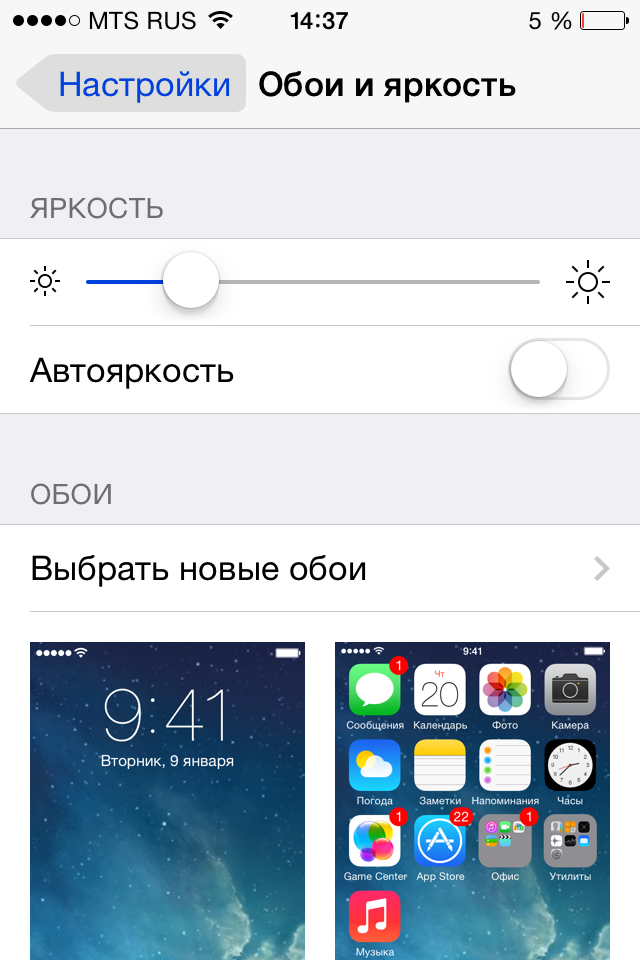
2. Выключайте Wi-Fi, Сотовые данные и Bluetooth когда вы их не используете. Также старайтесь избегать одновременно работающих Wi-Fi и 3G-соединения, например, если вы находитесь дома, где у вас установлена точка доступа, не забудьте выключить 3G, перейдя в Настройки -> Сотовая связь и отключив пункты Сотовые данные и Включить 3G.
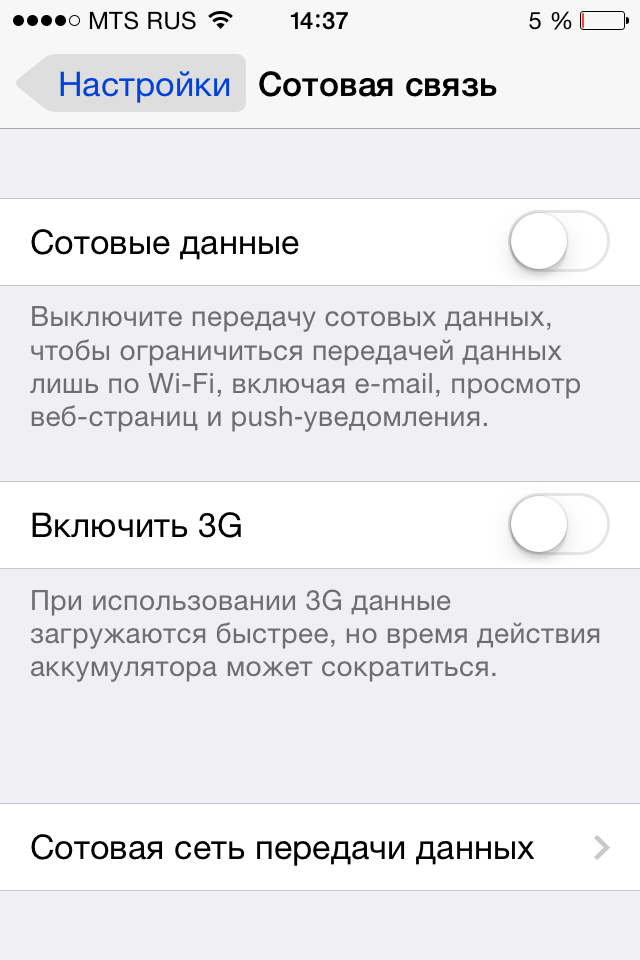
3. Выключите службы геолокации для приложений, которыми вы редко пользуетесь. Для этого перейдите в Настройки -> Основные -> Приватность -> Службы геолокации и укажите приложения, которым следует ограничить доступ к геолокации.
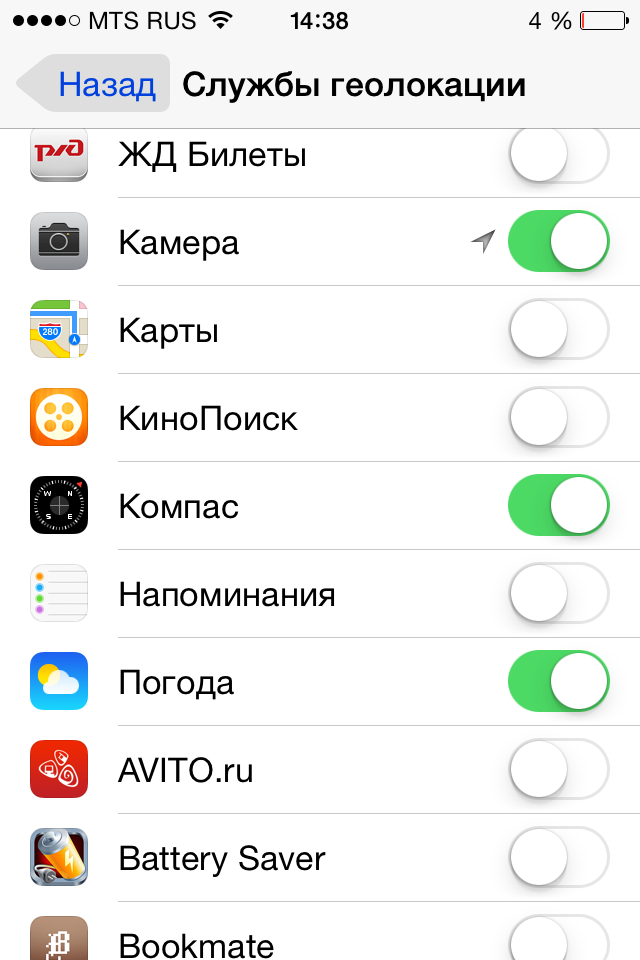
4. Выключите фоновое обновление приложений. Перейдите в Настройки -> iTunes Store, App Store и уберите галочки с пунктов Программы и Обновления. Отключение данной функции значительно повлияет на время автономной работы вашего iPhone.
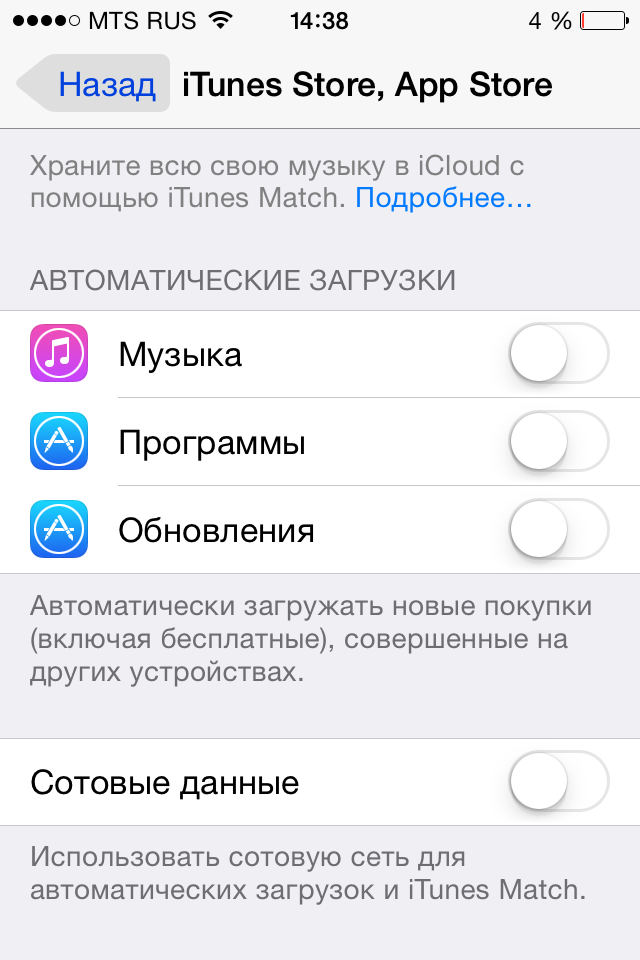
5. Не забывайте включать режим Не беспокоить. Режим Не беспокоить не только позволяет отключить оповещения, но и выключает вибрацию, которая также способствует разрядке аккумулятора iPhone. Включить режим Не беспокоить можно перейдя в Настройки -> Не беспокоить и активировав переключатель Вручную. Также это можно сделать посредством Центра Управления, который можно вызывать «свайпом» вверх от самого низа экрана.
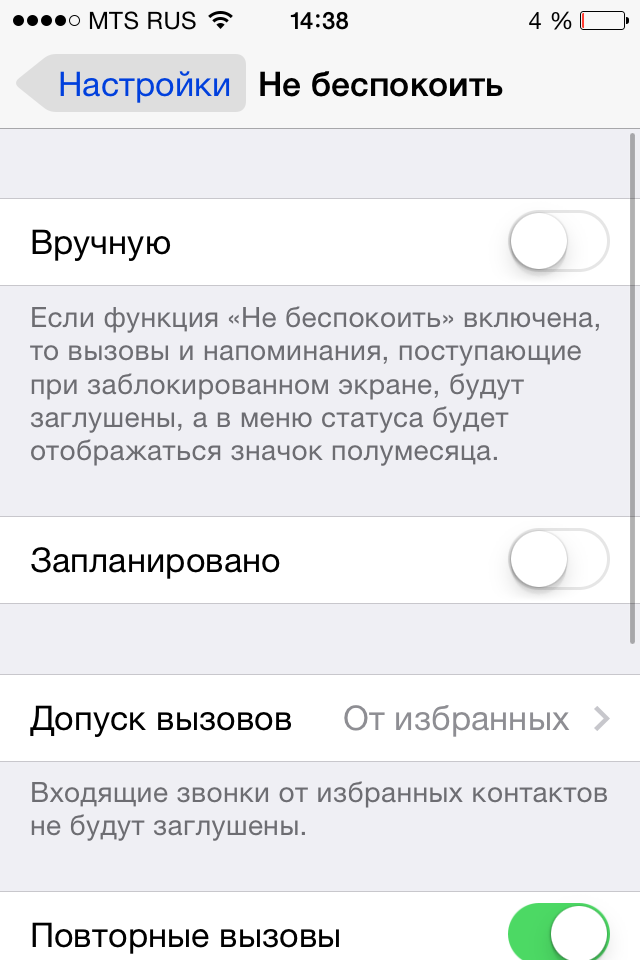
6. Выключите Siri. Если вы не используете функции голосового помощника Siri, то для увеличения времени работы устройства, лучше выключить его. Перейдите в Настройки -> Основные -> Siri и переведите переключатель Siri в неактивное положение.
7. Закрывайте лишние приложения. Не стоит забывать, что приложения, оставшиеся работать в фоновом режиме значительно расходуют заряд батареи. Не забывайте запускать Панель многозадачности (двойным нажатием на кнопку Домой) и закрывать все ненужные приложения.
8. Выключите звуки щелчков клавиатуры. Звуки нажатия по клавиатуре, а также звук блокировки устройства не только раздражают окружающих, но и заметно влияют на заряд аккумулятора. Перейдите в Настройки -> Звуки и деактивируйте пункты Звук Блокировки и Щелчки клавиатуры.
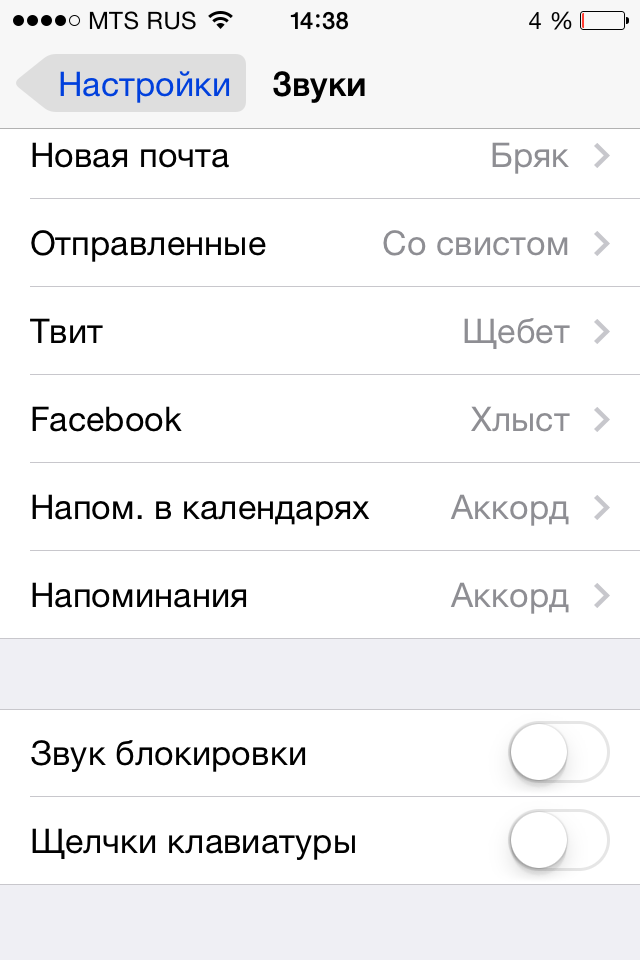
9. Отключите эффекты параллакса. Эффект объемности, появившийся в iOS 7 выглядит великолепно, однако, сильно влияет на заряд батареи. Для того чтобы отключить его, перейдите в Настройки -> Основные -> Универсальный доступ -> Уменьшение движения и активируйте данный пункт.
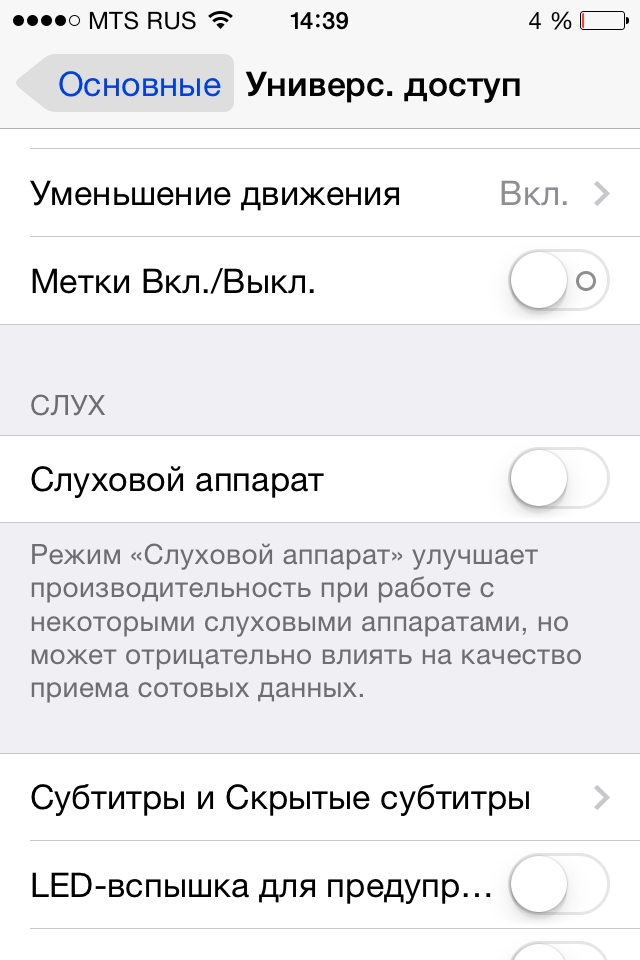
Данные простые советы помогут вам значительно увеличить время автономной работы вашего iPhone. Добавить можно вот еще что: для того чтобы устройство заряжалось намного быстрее, во время зарядки переводите его в Авиарежим.
Рекомендуем владельцам Айфонов:
Поставьте 5 звезд внизу статьи, если нравится эта тема. Подписывайтесь на нас Telegram, ВКонтакте, Instagram, Facebook, Twitter, Viber, Дзен, YouTube.
 Загрузка…
Загрузка…Как сохранить заряд аккумулятора iPhone и iPad | Создание и разработка сайтов
17 ноября 2015 в 18:50 Автор: Nikita_Sp в категории ПрочееСамой популярной и самой посещаемой статьей на сегодняшний день является инструкция проверки батареи (battery capacity) на iPhone и iPad, и очень многим статья была очень полезна — она набрала огромное (по отношению к другим записям моего скромного блога) количество лайков и комментариев. Часть отзывов содержала в себе вопрос: как же сохранить батарею iPhone и iPad? Как заставить iУстройство разряжаться медленнее?
И действительно, разумно было бы представить инструкцию по сохранению заряда аккумулятора на iPhone и iPad
Как уже было описано выше, данная статья была написана ввиду актуальности темы аккумуляторных батарей в устройствах компании Apple, но в первую очередь по вашим просьбам. Ведь статья набрала почти 30 тысяч просмотров, будучи опубликованной 15 декабря 2014 года, для сравнения статься по SEO оптимизации была написана 12 февраля 2015 года.
Для написании данной инструкции был взят используемый iPhone 5S с IOS 9.1 на борту, поэтому если вы используете другие версии IOS, то некоторых функций у вас может не быть, и соответственно может быть другой вид/порядок настроек. Данный аппарат заряжается каждую ночь (что рекомендую и вам делать) и выдерживает день использования, или даже полтора-два.
Увеличиваем время автономной работы iPhone и iPad
Для того чтобы увеличить время работы нашего устройства необходимо правильно его настроить и отключить те функции, которыми вы не пользуетесь, или же они не поддерживаются в вашей стране. Для этого перейдем в раздел Настройки.
Мы будем настраивать систему пункт за пунктом, поэтому начнем с первого пункта потребления электроэнергии батареи — Bluetooth. Если вы его не используете — выключите его, и включайте в те редкие случаи когда передаете данные по AirDrop. Также выключению подлежат
Также рекомендую отключить возможность подключения некоторых программ к интернету, которые используют это подключение исключительно в целях загрузки рекламы, например игры и т.п. Это позволит значительно снизить расход аккумулятора.
Далее необходимо разобраться с уведомлениями: дело в том что обновление контента в фоне, уведомление, а также постоянно светящийся экран от уведомлений — не самое экономное использование заряда батареи iPhone или iPad — отключите совсем приложения от которых вы не хотите получать уведомления. Это могут быть игры, браузеры, и прочие приложения, уведомления от которых вам абсолютно безразличны.
В разделе Настройки перейдите в Основные и затем в Handoff и предлагаемое ПО и отключите опции Handoff и Установленные программы. Обратите внимание что функция Handoff направлена на использование нескольких устройств Apple одновременно, и если вы ей пользуетесь, можете оставить ее включенной.


Вернитесь в раздел Основные и спуститесь вниз до пункта Обновление контента. В данном разделе настроек отключите те программы которые не нужно обновлять в фоновом режиме (браузеры, стандартные приложения). Обратите внимание, что месенджеры и социальные сети остаются включенными для получения моментальных уведомлений. В случае если они вам не нужны, можете также отключить.
Вернемся в основное меню настроек и перейдем к настройке яркости экрана в соответствующем разделе. Лучше всего настраивать яркость экрана днем при ярком солнце: включите опцию автоматической регулировки яркости и после этого двигайте ползунок яркости влево до комфортного уровня подсветки. Далее перейдите в раздел Конфиденциальность:


В данном разделе настроек выберите раздел Службы геолокации и отключите программы, на работу которых определение вашего местоположения абсолютно никак не влияет. Спустившись в конец страницы вы увидите раздел Системные службы — перейдите в него и настройте его согласно следующим скриншотам:
Вернемся в основное меню настроек и перейдем к настройке iCloud. iCloud предлагает резервное копирование данных, а это значит что при активном подключении к Wi-Fi и внесении изменений в контент вашего телефона он будет синхронизирован с серверами Apple. Лично я из всех сервисов iCloud использую только Найти iPhone на случай утери/кражи девайса — все остальное — ненужные примочки.


Далее перейдем к настройке iTunes Store и App store — в этом пункте нам необходимо отключить фоновое обновление программ, скачивание книг, музыки и т.п. При необходимости мы можем зайти в App Store и руками обновить программы. Постоянная проверка обновлений достаточно здорово кушает батарейку.


Последним в инструкции по увеличению автономной работы iPhone или iPad идет раздел Почта, Адреса, Календари. В первую очередь это важный пункт для тех кто не проверяет электронную почту каждый день. Однако этот пункт подошел и для меня — когда я нахожусь в зоне Wi-Fi или подключаю сотовые данные, я проверяю электронную почту самостоятельно.
Дополнительные полезные настройки
Перейдите в раздел Wi-Fi в основном разделе настроек и включите опцию Подтверждать подключение — при включенной опции вы будете автоматически подключаться к знакомым Wi-Fi сетям.
Отключите Предложения Siri в поиске Spotlight в пункте Основные — Поиск Spotlight. Сомневаюсь что Сири посоветует вам нечто хорошее 🙂 .
Также можете настроить режим Не беспокоить — когда аппарат находится в данном режиме звонки, сообщения, уведомления от всех предложений будут поступать на телефон без звука и без подсветки экрана. Исключением могут быть в разделе Допуск вызовов вызовы от избранных контактов. При включении опции Повторные вызовы повторные звонки абонентов, звонивших вам несколько раз в течении трех минут, заглушены не будут.
Послесловие
Вот таким нехитрым способом оперируя настройками и отключая абсолютно неиспользуемые функции мы добились увеличения работы аккумулятора iPhone и iPad. Надеюсь данная инструкция поможет вам сохранить работоспособность вашего гаджета на более длительное время.
Если после внесения всех изменений в настройки вашего яблочного аппарата телефон продолжает стремительно разряжаться, вам следует проверить состояние аккумулятора вашего iPhone или iPad.
И если ты, уважаемый читатель, действительно заметил прирост времени автономной работы своего устройства, будь добр — поделись своими наблюдениями в комментариях: напиши модель, время работы ДО внесения изменений и время работы ПОСЛЕ внесения изменений. Буду премного благодарен.
Есть вопрос? Что-то не понятно в статье? Хочешь отблагодарить? Пиши комментарий!
Если тебе понравилась статья, а тем более если еще и помогла — поставь +1 и нажми «Мне нравится»!
Как сохранить заряд батареи в iOS 7 на iPhone, iPad и iPod Touch — 10 советов
Даже в использовании инновационных моделей смартфонов, обладающих такими преимуществами как мощный процессор и поддержка последних версий ПО, есть свои трудности. И одной из таких проблем является длительность автономной работы устройства.
 Учитывая возможности настройки iOS 7, можно достичь довольно длительного времени работы устройства без подзарядки. В этом материале мы расскажем о некоторых рекомендациях, направленных на уменьшение энергопотребления новой мобильной операционной системы Apple:
Учитывая возможности настройки iOS 7, можно достичь довольно длительного времени работы устройства без подзарядки. В этом материале мы расскажем о некоторых рекомендациях, направленных на уменьшение энергопотребления новой мобильной операционной системы Apple:
1. Яркость
 Уменьшение яркости экрана – один из самых простых способов продления «жизни» любого iOS-девайса. Обычно, это не влияет на удобство его использования, за исключением работы в условиях яркого освещения. Уменьшить яркость можно в стандартном приложении Настройки на iPhone, iPod Touch или iPad в меню Яркость и Обои.
Уменьшение яркости экрана – один из самых простых способов продления «жизни» любого iOS-девайса. Обычно, это не влияет на удобство его использования, за исключением работы в условиях яркого освещения. Уменьшить яркость можно в стандартном приложении Настройки на iPhone, iPod Touch или iPad в меню Яркость и Обои.
2. AirDrop
 Так как AirDrop требует наличия включенных беспроводных модулей Wi-Fi и Bluetooth, то логично предположить, что постоянно работающая опция «кушает» массу энергии. Если в данный момент вы не используете AirDrop, то имеет смысл просто отключить данный функционал в Пункте управления.
Так как AirDrop требует наличия включенных беспроводных модулей Wi-Fi и Bluetooth, то логично предположить, что постоянно работающая опция «кушает» массу энергии. Если в данный момент вы не используете AirDrop, то имеет смысл просто отключить данный функционал в Пункте управления.
3. Фоновая синхронизация приложений
 Еще одна хитрость это отключение обновления служб геолокации и загрузки контента в фоновом режиме. Последнее можно выключить как полностью, так и для отдельных приложений. Для этого следуем по пути: Настройки –> Основные –> Обновление контента.
Еще одна хитрость это отключение обновления служб геолокации и загрузки контента в фоновом режиме. Последнее можно выключить как полностью, так и для отдельных приложений. Для этого следуем по пути: Настройки –> Основные –> Обновление контента.
4. Отключение параллакс-эффекта обоев
 Конечно, эффект объемности, создающийся перемещением фоновой заставки при наклоне телефона вперёд-назад, впечатляет. Но, если вы хотите устранить неистовую разрядку аккумуляторной батареи, стоит пожертвовать этим элементом дизайна в iOS 7. Параллакс-эффект отключается по пути: Настройки –> Основные –> Универсальный доступ –> Уменьшение движения.
Конечно, эффект объемности, создающийся перемещением фоновой заставки при наклоне телефона вперёд-назад, впечатляет. Но, если вы хотите устранить неистовую разрядку аккумуляторной батареи, стоит пожертвовать этим элементом дизайна в iOS 7. Параллакс-эффект отключается по пути: Настройки –> Основные –> Универсальный доступ –> Уменьшение движения.
5. Проверка почты
 Отличный способ завязать с неэкономной тратой энергии батареи – увеличить промежутки проверки наличия новых сообщений электронной почты хотя бы на час. Отключите Push-уведомления и установите желаемое расписание Выборки (каждые 15 минут, каждые 30 минут, ежечасно или вручную) по пути: Настройки –> Почта, адреса, календари –> Загрузка данных.
Отличный способ завязать с неэкономной тратой энергии батареи – увеличить промежутки проверки наличия новых сообщений электронной почты хотя бы на час. Отключите Push-уведомления и установите желаемое расписание Выборки (каждые 15 минут, каждые 30 минут, ежечасно или вручную) по пути: Настройки –> Почта, адреса, календари –> Загрузка данных.

6. Автоблокировка
 Автоматическая блокировка экрана отвечает за выключение дисплея после определенного времени его бездействия. Стоит ли говорить, что наиболее рациональным решением будет установить период автоблокировки на 1 минуту. Сделать это можно зайдя в Настройки –> Основные –> Автоблокировка.
Автоматическая блокировка экрана отвечает за выключение дисплея после определенного времени его бездействия. Стоит ли говорить, что наиболее рациональным решением будет установить период автоблокировки на 1 минуту. Сделать это можно зайдя в Настройки –> Основные –> Автоблокировка.
7. Уведомления
 Отключение ненужных уведомлений также поможет вам в сохранении заряда батареи. Отройте Настройки, перейдите в Центр Уведомлений и отключите уведомления ненужных приложений. Там же под заголовком «Вид сегодня» можно избавиться от постоянно обновляющейся информации о курсе акций.
Отключение ненужных уведомлений также поможет вам в сохранении заряда батареи. Отройте Настройки, перейдите в Центр Уведомлений и отключите уведомления ненужных приложений. Там же под заголовком «Вид сегодня» можно избавиться от постоянно обновляющейся информации о курсе акций.
8. Геолокация

В меню Настройки –> Приватность –> Службы геолокации можно смело отключить доступ к информации о вашем местонахождении для приложений, которым совсем не обязательно это знать. Там же, в разделе Системные службы –> Часто посещаемые места можно избавиться и от слежения за вашим географическим перемещением.

9. Неиспользуемые приложения
 Не забывайте закрывать приложения, которыми в данные момент Вы не пользуетесь. Нажмите два раза на кнопку «Домой» и проведите очистку. О том, как закрывать приложения в iOS 7 мы подробно рассказали в отдельной статье.
Не забывайте закрывать приложения, которыми в данные момент Вы не пользуетесь. Нажмите два раза на кнопку «Домой» и проведите очистку. О том, как закрывать приложения в iOS 7 мы подробно рассказали в отдельной статье.
10. Siri
 К сожалению, наличие в iOS 7 голосового помощника Siri для русскоязычных пользователей практически бесполезно. Отключить опцию можно в стандартном приложении Настройки -> Основные -> Siri.
К сожалению, наличие в iOS 7 голосового помощника Siri для русскоязычных пользователей практически бесполезно. Отключить опцию можно в стандартном приложении Настройки -> Основные -> Siri.
Смотрите также:
Метки: iFaq, IOS.Как продлить срок службы батареи iPhone – советы
Понятие стрессовой ситуации не является прерогативой чувствительных живых существ, в той или иной степени ей подвержена любая мало-мальски сложная система, которую эксплуатируют не совсем корректно. Специалисты компании Cadex проводят параллели между функционированием аккумулятора смартфона с образом жизни профессиональных спортсменов.

♥ ПО ТЕМЕ: Оптимизированная зарядка, или как iOS 13 продлит жизнь батарее iPhone, который постоянно оставляют на зарядке на всю ночь.
Негоже заставлять последнего бежать кросс, прервав заслуженный отдых после установки нового рекорда, но и держать атлета на взводе, в состоянии полной готовности часами напролет – опасно. Перегорит, эмоционально, а затем и физически. То же самое происходит с батарей, с той разницей, что в отличие от привычных поломок этот «стрессовый износ» визуально не идентифицируется.
♥ ПО ТЕМЕ: Как проверять статус состояния батареи в MacBook и количество циклов перезарядки.
Отключите iPhone после полной подзарядки
Что происходит, когда уровень заряда достиг 100%, а кабель все еще подключен к розетке? Запускается то, что именуется «просачивающимся зарядом» – энергия мельчайшими порциями перетекает из электросети в батарею, компенсируя те крошечные потери, которые происходят естественным путем. Расход минимален, однако вся система пребывает в состоянии высокого напряжения, что пагубно сказывается на химических компонентах.

Отключенный от зарядки смартфон переходит в иной режим работы, более щадящий для энергосистемы. А если аккумулятор физически вынуть из разъема, проблема будет нивелирована. Это можно сравнить с полным расслаблением мышц после трудового дня – никому не улыбается перспектива быть наготове сутками напролет, так зачем же мучить батарею своего гаджета?
♥ ПО ТЕМЕ: Какой iPhone лучше держит батарею? Сравнение времени автономной работы всех актуальных iPhone в 2020 году.
Не надо стремиться к 100% уровня заряда
Чем ближе к пиковому значению, тем выше нагрузка на компоненты литий-ионной системы. Состояние сродни тому, которое ощущает боец перед выходом на ринг – сплошная польза для выполнения ключевой задачи, но никто в здравом уме не заставит его сражаться с полной отдачей изо дня в день. Если, конечно, не стоит цели угробить отлаженную боевую машину. Иное дело спарринг и тренировки, размеренная нагрузка, которым и спортсмена, и аккумулятор можно подвергать постоянно.

Вердикт: заряжайте батарею смартфона полностью лишь в случае реальной необходимости, а в повседневной реальности старайтесь держать заряд батареи в промежутке с 10% до 90%.
♥ ПО ТЕМЕ: Быстро разряжается батарея на Айфоне, почему и что делать? 30 способов решения.
Необязательно заряжать батарею iPhone за один раз
В Cadex рассчитали, что оптимальным для большинства моделей аккумуляторов является восполнение 10% заряда за одну сессию. Израсходовали – поставили на подзарядку – сняли через столько-то минут – пользуемся до следующего падения уровня на 10% от текущего. Не слишком реалистичный сценарий для львиной доли пользователей, но его можно заменить простой схемой. Ставьте свой смартфон на подзарядку несколько раз в течение дня, на небольшой срок.

Помимо неочевидной, но существующей пользы для батарей это поможет вам упорядочить свой образ жизни, хотя бы в том, что касается работы с высокими технологиями. А именно:
- «Рабы розетки» сидят подле нее по часу – вам хватит и 10 минут;
- В течение дня у вас всегда есть запас энергии в аккумуляторе для полезных задач;
- Ресурсоемкие функции, вроде запуска игровых хитов или работы GPS, будут запускаться не спонтанно, а «по графику». Меньше соблазна для глупостей и прокрастинации на рабочем месте.
- Выраженный цикл «активность-отдых» не только для смартфона, но и его владельца. Только под «отдых» здесь подразумевается отказ от гаджета, деятельность без его использования. Будь то составление отчета или возня с детьми.
♥ ПО ТЕМЕ: Нужно ли выгружать приложения из панели многозадачности iOS – официальный ответ Apple.
Избегайте перегрева и переохлаждения iPhone
Литий-ионным батареям iPhone ненавистен холод и жара. Apple настоятельно советует пользоваться смартфоном при температуре от 0 до 35 °C.

Следите, чтобы смартфон не получил «тепловой удар», уберегайте его от нагрева под прямыми солнечными лучами. Все это – полезная профилактика износа батареи.
Смотрите также:
Как сохранить заряд аккумулятора на Андроид и айфоне: инструкция
Быстрое снижение заряда мобильного устройства – проблема, которая знакома любому человеку, особенно, если используется смартфон со старой версией операционной системой. Проблему можно решить путем оптимизации мобильного устройства, что позволит сохранить производительность, увеличивая время работы на 1 заряде. Разобраться, как экономить заряд на телефоне можно будет в статье. Для этого есть несколько простых рекомендаций, дающих результат.
Основные рекомендации
Чтобы максимально сохранить заряд батареи в экстренных ситуациях или обычных условиях эксплуатации, специалисты рекомендуют применять простые советы и методы использования смартфонов.
Режим энергосбережения
Многие мобильные устройства под управлением операционной системы Андроид продаются с собственной прошивкой, где есть возможность использовать режим для сбережения энергии. К подобной технике можно отнести:
- Samsung;
- Sony;
- LG;
- другие.

Каждый производитель делает подобное дополнение по-разному, названия будут отличаться исходя из производителя, к примеру, у Sony – STAMINA. Для его активации необходимо использовать меню настроек, выбирая нужный пункт или применяя шторку с уведомлениями, где вынесена отдельная иконка. При постоянном включении энергосберегающего режима телефон будет самостоятельно следить за потреблением, и снижать производительность системы. Это вызывать определенные ограничения для приложений, яркость дисплея снижается для экономии заряда. К примеру, в версиях операционной системы от 5.0 Lollipop подобная функция будет доступна сразу после покупки смартфона.
Управление яркостью
Для экономии заряда следует использовать самостоятельный контроль яркости экрана. Специалисты не советуют применять автоматические настройки, поскольку они зачастую будут выставлять максимальные показатели, при которых снижение процентов заряда будет очень быстрым. Рекомендуется лично поработать с ползунком для яркости, чтобы подобрать для себя оптимальный уровень и использовать его в дальнейшем.

Кроме того, в меню настроек для экрана можно установить минимальное время для перехода устройства в спящий режим. Достаточным показателем будет до 30 секунд бездействия.
Синхронизация аккаунтов
Много сервисов и аккаунтов Google постоянно синхронизируются и передаютопределенную информацию в сеть. Для обычного пользователя мобильной техникой подобное дополнение не играет большой роли, поэтому потребность в синхронизации каждые 15 минут отпадает. Рекомендуется ее отключить самостоятельно или изменить время.

Для этого нужно выполнить несколько простых действий:
- В меню настроек смартфона перейти в аккаунты.
- Найти вкладку Google с именем собственной учетной записи.
- Нажать на выключение приложений, которым не нужна синхронизация.
К примеру, если потребность в использовании почты Gmail отпадает, тогда ее можно отключить. В дополнение рекомендуется тщательнее провести изучение отдельных разделов, а также сделать проверку каждого из них на предмет синхронизации и ее потребности. После отключения владелец смартфона не будет получать моментальных сообщений и других уведомлений от ресурсов. Еще рекомендуется снять галочку с автоматического обновления программ при помощи обычного интернета. Лучше всего проводить подобные операции после подключения к беспроводной связи по Wi-Fi.
Режим полета

В каждом современном смартфоне есть функция «полета». Подобный режим позволяет отключить в устройстве все возможные сети, модули и прочее. Использовать функционал рекомендуется даже в повседневной жизни, к примеру, в душе, метро или кино. При помощи этой функции можно сэкономить много заряда. Однако нужно понимать, что после активации принимать или отправлять звонки, сообщения будет недоступно. Также отключается возможность выхода в интернет.
AMOLED

Если в смартфоне используется AMOLED-экран, то специалисты рекомендуют всегда использовать черно-белые или темные изображения для рабочего стола, аналогичное правило относится к теме. Подобный дисплей не будет потреблять заряд батареи для черных оттенков, за счет чего можно немного сохранить зарядку батареи. Сама операционная система Андроид пока не может предложить пользователям черные темы для меню, но пользователи могут сделать настройки самостоятельно, используя возможности смартфона и дополнительные приложения.
Еще пользователям мобильных устройств с экраном AMOLED следует применять уведомления на экране блокировки. Подобный функционал доступен для вариантов с версии Android 5.0 Lollipop. При помощи этого можно просмотреть сообщения с минимальной значимостью, без разблокировки гаджета. В сочетании с темной темой или обоями это может дать хороший результат. Если версия операционной системы старше, в таком случае на помощь придет приложение DynamicNotifications.
Управление подключением к интернету
Подключение к интернету должны быть не постоянным, особенно в том случае, если сигнал крайне плохой. Если известно, что в определенном месте будет плохой уровень сигнала, рекомендуется просто отключить интернет, чтобы приложения не использовали ресурсы и батарею. У операционной системы Андроид для выполнения подобной операции есть отдельная клавиша на верхней шторке.
Рекомендуем почитатьВ дополнение следует заранее определить, для каких программ необходим постоянный или временный интернет. Чтобы запретить использовать трафик определенным ресурсам, рекомендуется установить утилиту NetGuard, для работы не потребуется использовать root-права.
Специальное приложение для батареи
Всем, кто не знает, как сохранить заряд аккумулятора на Андроид, следует использовать сторонние ресурсы в качестве дополнения. Для данной операционной системы есть много утилит, которые действительно помогают сократить потребление энергии, сохраняя зарядку. Зачастую программы разрабатываются для устранения фоновой работы некоторых других приложений, которые могут быть запущены. Одними из лучших утилит для установки являются:
- Greenify;
- GO Power Master;
- Amplify.
Для последнего варианта пользователю потребуется использовать root права, а также Xposed Framework, но функциональные возможности очень широкие и интереснее. При помощи программы Amplify удается определить, что именно постоянно сокращает заряд батареи, выводя смартфон из спящего режима.
Отключение вибро и обратной связи
Многие смартфоны стандартно работают с функцией обратной связи, которая дает легкую вибрацию во время нажатия на дисплей или определенные кнопки. Работа подобного моторчика также использует определенную энергию и ее расход не самый маленький. Рекомендуется в настройках сделать отключение подобного режима для сохранения нескольких минут работы батареи. В дополнение можно сразу убрать вибрацию во время прихода сообщений или входящих звонков. Сразу может быть сложно привыкнуть, но достаточно пары дней и все нормализуется.
Кроме того, владельцам Самсунг и других аппаратов рекомендуется сразу отключить функции управления жестами и другими фирменными дополнениями, которые зачастую не используются владельцами.
Минимум виджетов

Следует оставлять на рабочем столе минимальное количество виджетов или полностью отказаться от них. Они потребляют много энергии, а для комфортной работы достаточно будет небольшой иконки с погодой и часами. Чем меньшее количество подобных элементов на дисплее, тем лучше.
Среди лучших вариантов для показа погоды рекомендуется использовать:
- Gismeteo;
- Яндекс.Погода;
- AccuWeather.
Отключите «Окей, Google»

Данная функция многим кажется очень простой и обычной, позволяет при помощи голоса использовать помощника от Google. Для этого достаточно сказать «Окей, Google» и проговорить нужные данные для поиска. Такое дополнение потребляет много заряда батареи, поэтому рекомендуется сделать отключение сразу после покупки смартфона.
Для отключения нужно:
- Зайти в приложение Google.
- Перейти в настройки.
- Выбрать голосовой поиск.
- Нажать на «Окей, Google» и отключить все значения.
Если будет установлен флажок только на распознавания команды в приложении, то можно ничего не делать, поскольку расход батареи при этом режиме минимален.
Удаление приложений
В некоторых случаях на смартфоне есть приложения, которыми владельцы не пользуются. Для экономии энергии следует их удалить, поскольку они могут работать в фоновом режиме и потреблять определенный ток. Для этого в меню нужно выбрать ненужные и удалить их. Чем меньше установлено программ, тем быстрее работает смартфон, потребляется меньше памяти и батареи. Кроме того, удаление приложений помогает освободить немного постоянной памяти. При выполнении подобных процедур не рекомендуется трогать фирменные программы от производителя мобильного устройства.
Использование внешнего аккумулятора
Такие аксессуары пользуются большим спросом у активных людей, что вызвано быстрым снижением заряда батареи смартфонов на Андроид. При помощи девайса можно быстро восстановить заряд, когда в этом будет потребность, независимо от наличия розетки или местоположения человека.
Чтобы делать подзаряд в конце дня, зачастую достаточно будет устройств на 2000-4000 мАч. Если планируется путешествие или длительное отсутствие от мест, где есть розетка, тогда лучше отдавать предпочтение вариантам на 5000-10000 мАч. Одними из лучших портативных зарядных устройств можно считать:
- RombicaNEOAX;
- Xiaomi Mi Power Bank;
- Rombica NEO PRO 180.
Кроме того, владельцам смартфонов можно купить специальный чехол, внутри которого находится емкая батарея. Это позволяет существенно увеличить автономность, но есть риск порчи встроенного аккумулятора, поскольку заряд будет все время проводиться от внешнего чехла.
Изучив все особенности можно сказать, что при покупке необходимо обратить внимание на автономную работу смартфона, которая указывается не только в режиме разговора, но и при использовании видео или серфинга в интернете. Среди неплохих характеристик при средней яркости экрана можно выделить от 10 часов функционирования, при условии включенной синхронизации. Одни из лучших моделей телефонов дают около 13 часов автономной работы при использовании интернета. Кроме того, в продаже есть модели устройств с большими батареями, что дает возможность сохранять заряд при активной эксплуатации в течение суток и более.
Если батарея легко меняется и не является монолитной с корпусом устройства, то можно заменить аккумулятор, используя вариант от производителя с повышенной емкостью. Подобная техника будет всегда дороже, но дает больше времени на использование гаджета, а также увеличивает срок службы всего устройства.
 Загрузка …
Загрузка … Проверьте по номеру откуда звонили
Узнать
Понравилась статья? Поделиться с друзьями:
Может быть полезно:
Оптимизированная зарядка, или как iOS 13 продлит жизнь батарее iPhone, который постоянно оставляют на зарядке на всю ночь
Во внушительном списке iOS 13 нашлась одна, которая предназначена для продления срока службы батареи вашего iPhone. Функция Оптимизации Зарядки Аккумулятора изучает и учитывает привычный режим зарядки iPhone с помощью «машинного обучения на устройстве».
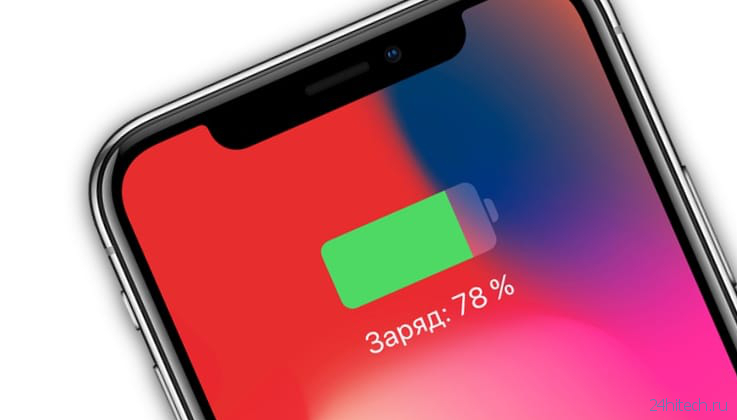
Полезна ли функция Оптимизации Зарядки Аккумулятора? Как это помогает батарее вашего iPhone? Можно ли ее отключить? У нас есть ответы на эти вопросы, что поможет вам в понимании новой функции iOS.
Обзор всех новых функций iOS 13 (Видео)
О сроке службы батареи iPhone
Срок службы батареи iPhone зависит от ее химического возраста. Компания Apple объясняет, что нельзя просто приравнивать возраст к дате установки аккумулятора в ваше устройство.
На срок службы батареи могут повлиять такие вещи, как история температур и режимы зарядки.
По мере старения вашего смартфона его способность удерживать заряд уменьшается, как и у любой другой перезаряжаемой батареи. Это приводит к снижению производительности и общего срока службы аккумулятора.
По сравнению с предыдущими технологиями аккумуляторов новые их модели способны заряжаться на 80% быстрее и не обладают эффектом памяти. Однако такие возможности сопровождаются более быстрой потерей батареей своей емкости. Вместо проблемы с «памятью» у литий-ионных аккумуляторов появляется проблема с максимальным числом циклов заряда. Другими словами, пользователь сможет заряжать батарею меньшее число раз, после чего она начнет терять емкость.
Кроме того, подзарядка с 80% до 100% на протяжении пяти дней подряд приводит к тому, что пять раз по 20% в сумме составят полный цикл зарядки. Да и неполный разряд батареи с последующей зарядкой до 100% тоже наносит вред батарее. Держать ее всегда подключенной к внешнему источнику питания – тоже плохое решение.
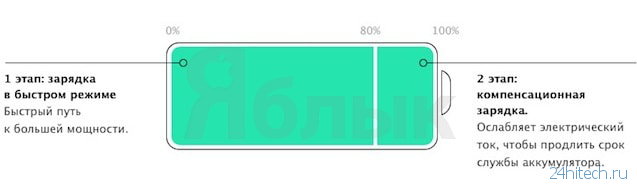
Когда вы оставляете свое устройство на подзарядку на всю ночь, емкость батареи падает со 100% до 95-98%, а потом снова начинается подзарядка. Цикл будет несколько раз повторяться. В результате можно использовать максимальное число циклов зарядки, даже не пользуясь телефоном активно.
Что делает Оптимизированная зарядка аккумулятора?
В iOS 13 используется новый алгоритм, который будет держать уровень заряда батареи iPhone около отметки 80% на протяжении ночи. Алгоритм определит, когда вы обычно просыпаетесь и начинаете своей день и к этому моменту перезапустит зарядку, чтобы к началу дня в руках оказался смартфон с заполненной на 100% батареей.
Включенная функция Оптимизированная зарядка аккумулятора может помочь продлить срок службы вашей батареи, сократив время, которое ваш iPhone проводит с полным зарядом.
Ваш iPhone использует встроенные функции машинного обучения, чтобы изучить сценарии регулярной зарядки. Устройство научится дожидаться того момента, кого оно понадобится и заканчивать зарядку на уровне выше 80 процентов.
Это должно увеличить срок службы батареи за счет снижения ее износа.
Даже если у вас включена эта функция, она станет актуальной только тогда, когда ваш iPhone рассчитает сценарии зарядки на протяжении длительного времени.
Другими словами, iOS 13 позаботится о том, чтобы iPhone не тратил всю ночь на зарядку, которая устройству не нужна хотя бы из-за рисков перегрева. Программа обеспечит 100% заряда батареи к началу активного дня.
При активации этой функции на экране блокировки появится уведомление о времени, когда батарея iPhone будет полностью заряжена. Если вам надо, чтобы смартфон был заряжен раньше, нажмите и удерживайте палец на уведомлении, а потом нажмите кнопку «Зарядить сейчас».
Как включить Оптимизированную зарядку аккумулятора на iPhone или iPad
1. Откройте приложение Настройки и перейдите в раздел Аккумулятор.
2. Выберите пункт меню Состояние аккумулятора.
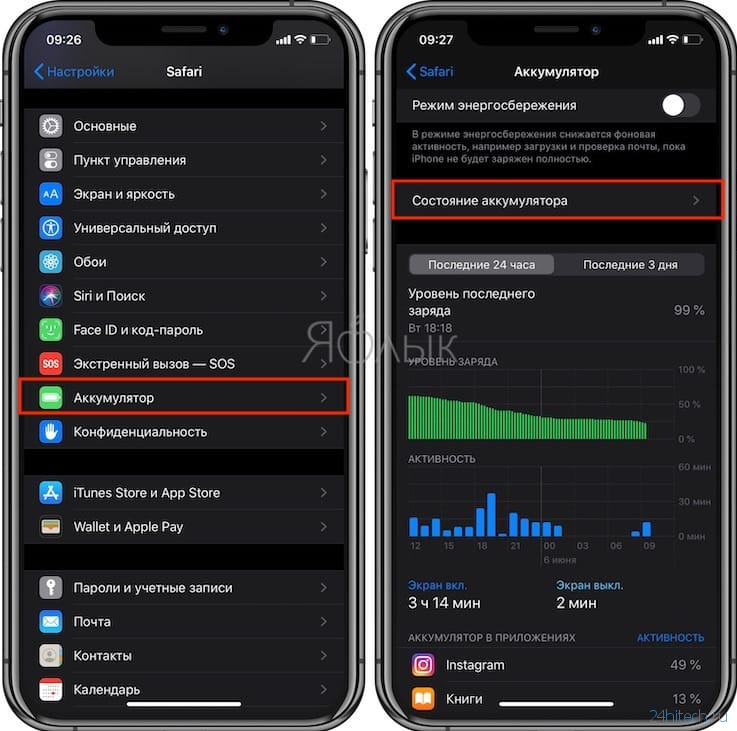
3. Установите переключатель Оптимизированная зарядка аккумулятора в положение Включено.
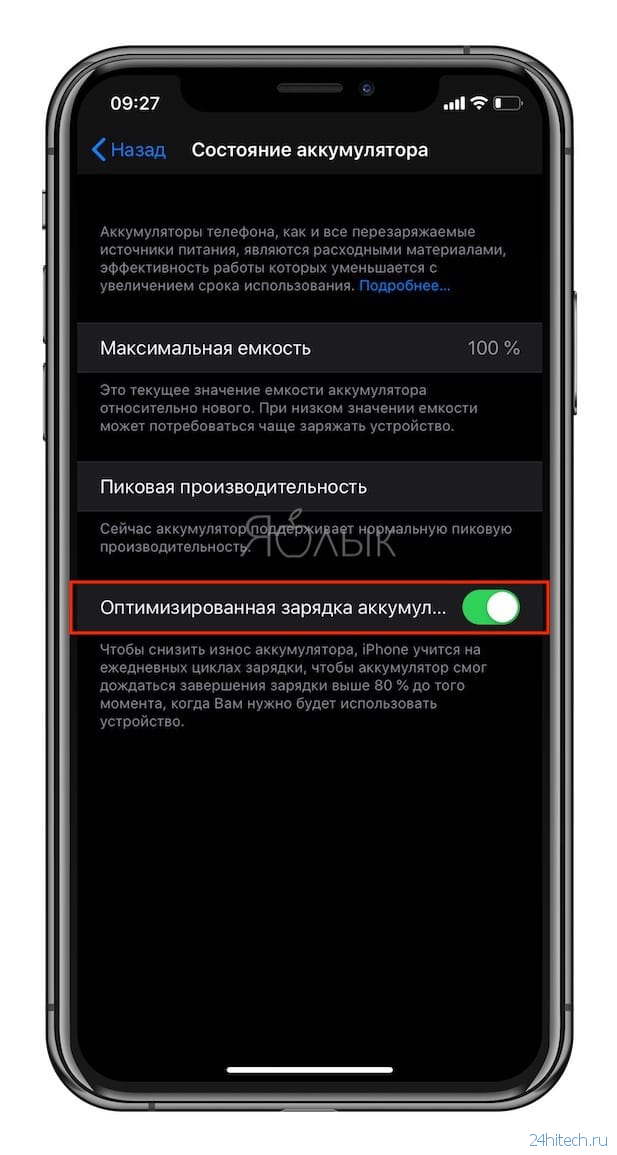
Как отключить Оптимизированную зарядку аккумулятора
После обновления до iOS 13 эта функция окажется включенной по умолчанию. Но ее легко отключить, если вы не хотите использовать такой режим.
1. Откройте приложение «Настройки» и выберите раздел «Аккумулятор».
2. Нажмите на «Состояние аккумулятора».
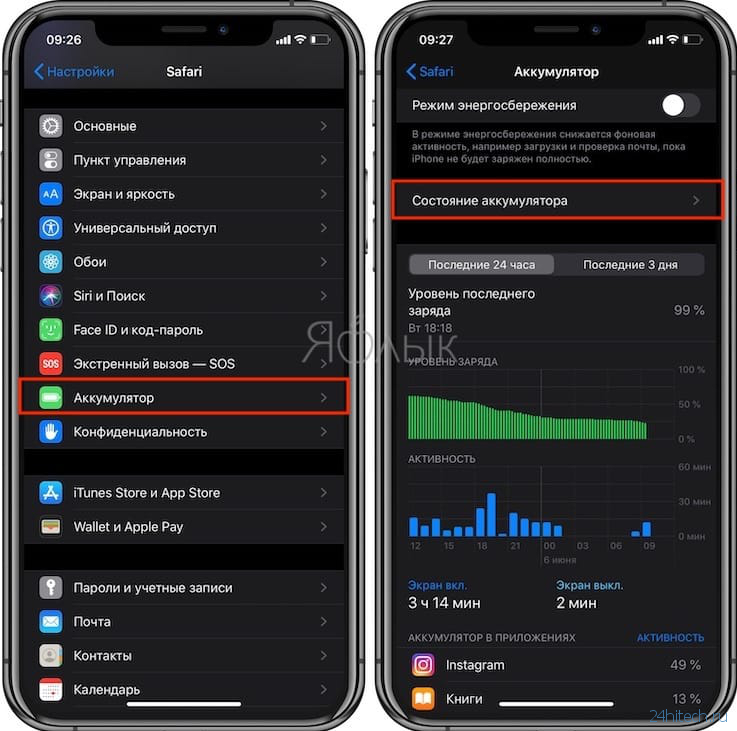
3. Передвиньте переключатель влево на пункте «Оптимизированная зарядка аккумулятора».
4. Выберите один из двух вариантов: «Отключить до завтра» или «Выключить».
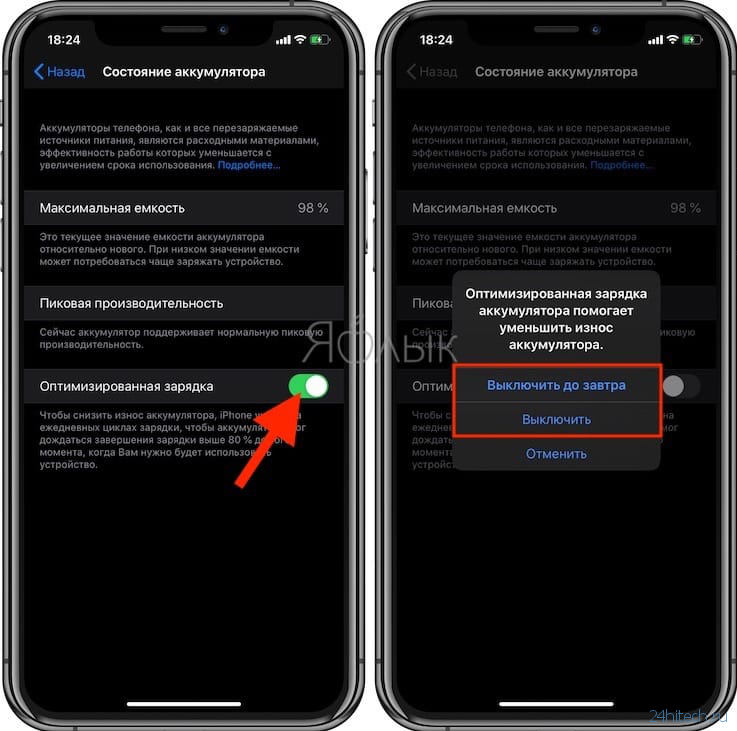
Казалось бы, нет ничего плохого в функции, которая помогает увеличить срок службы и, как следствие, зарядную способность и производительность аккумулятора iPhone. Вы решили оставить функцию Оптимизированная зарядка аккумулятора включенной? Если нет, то расскажите в комментариях, почему вы решили отключить ее.
По материалам yablyk